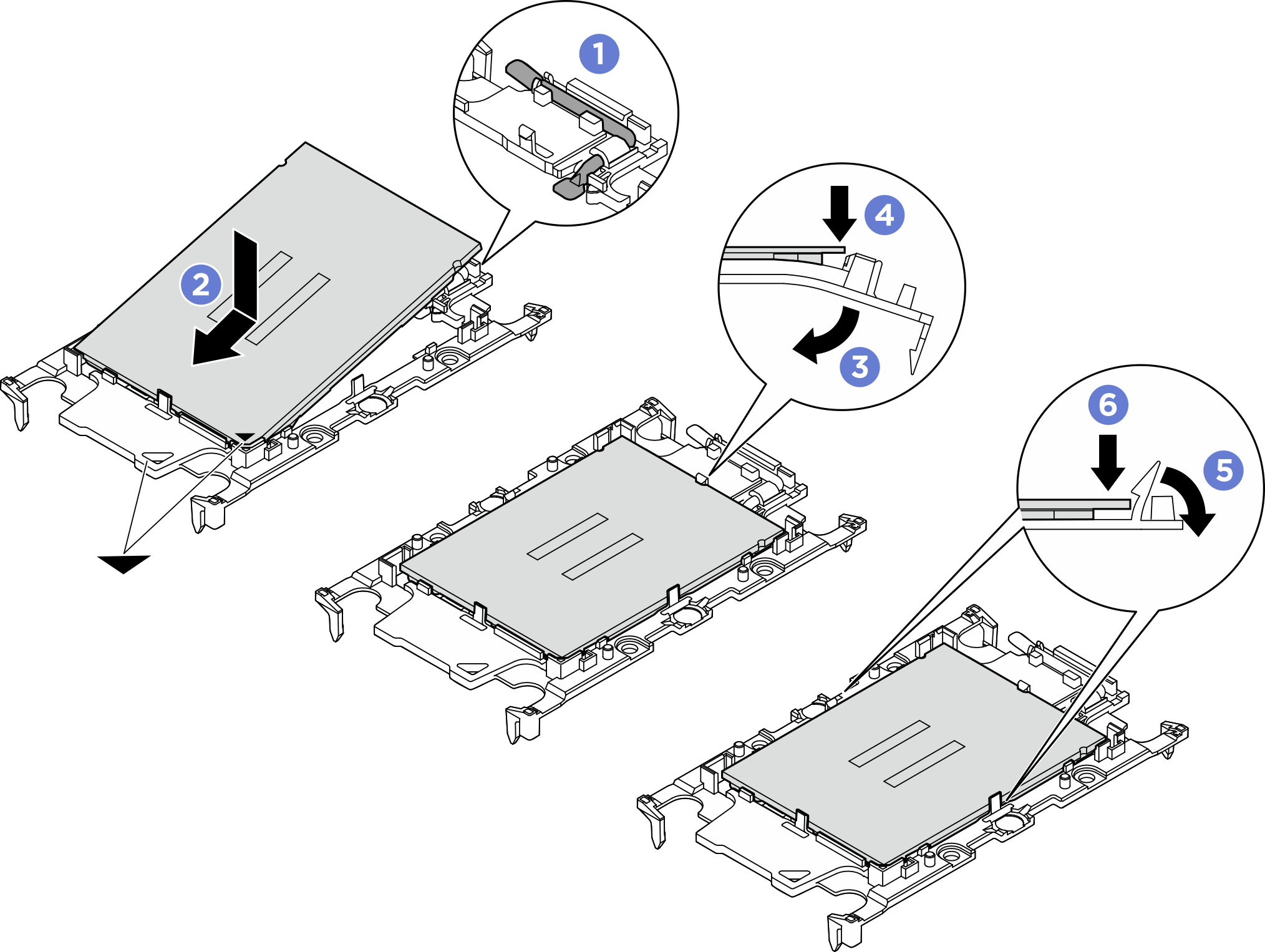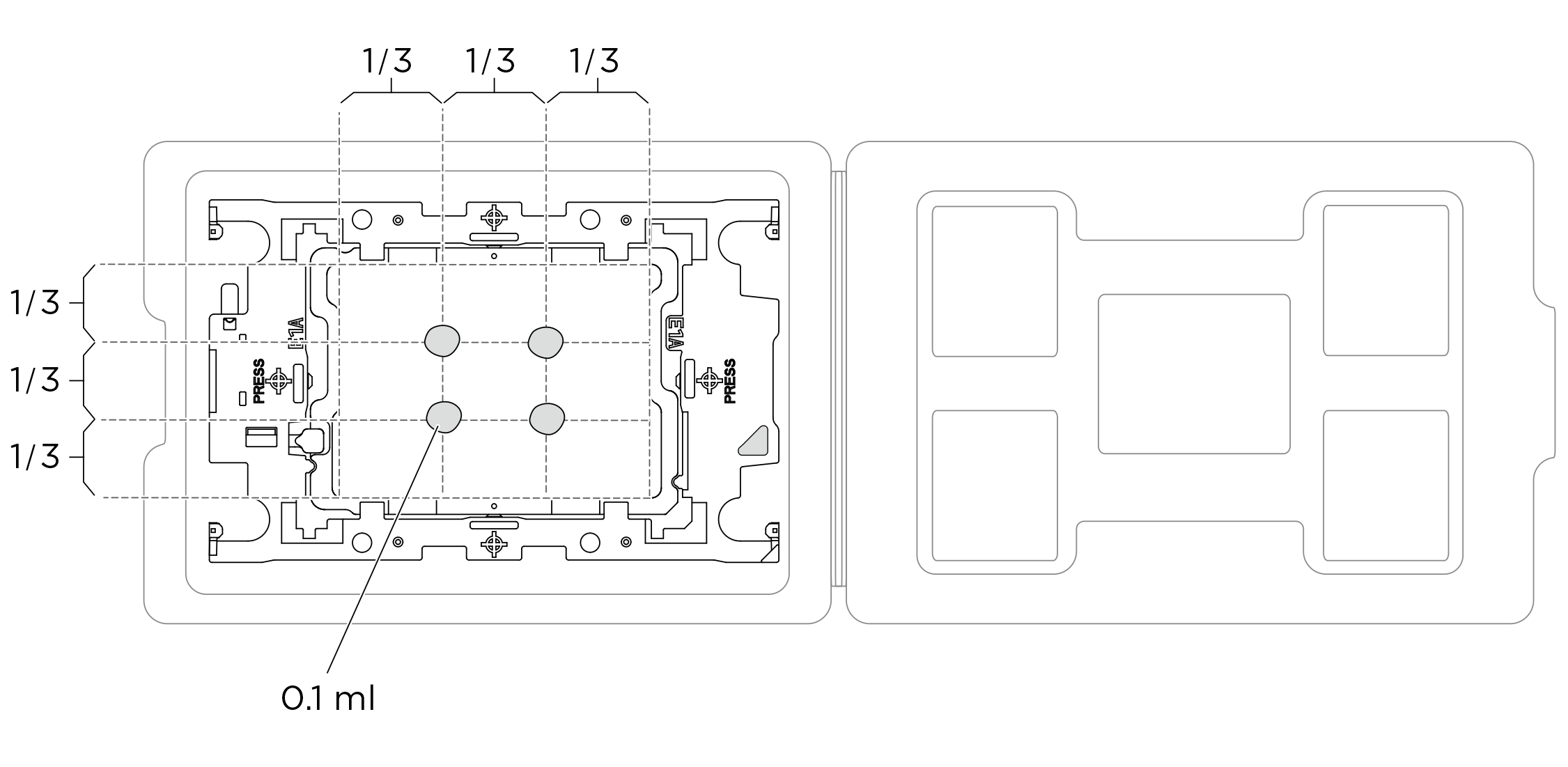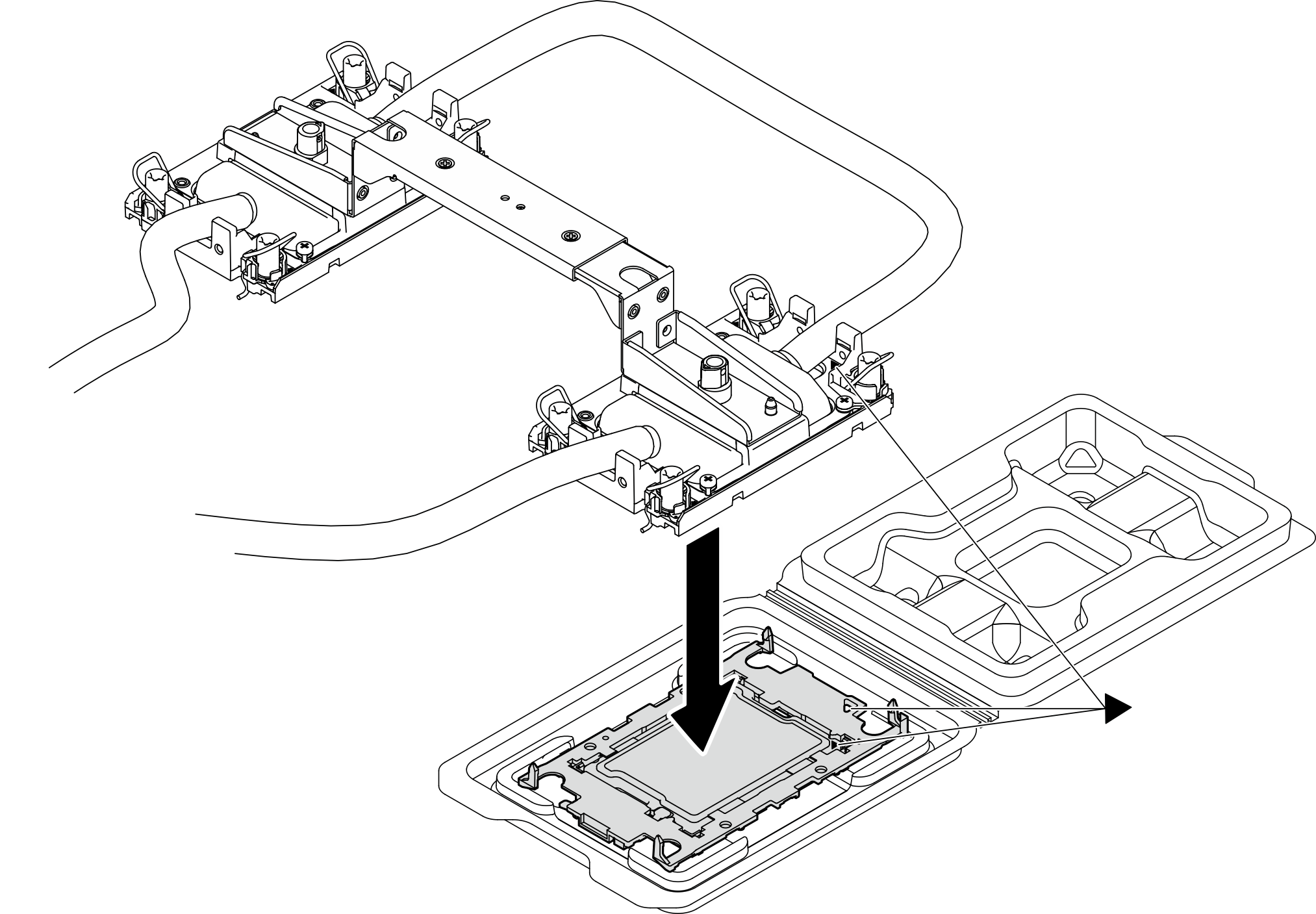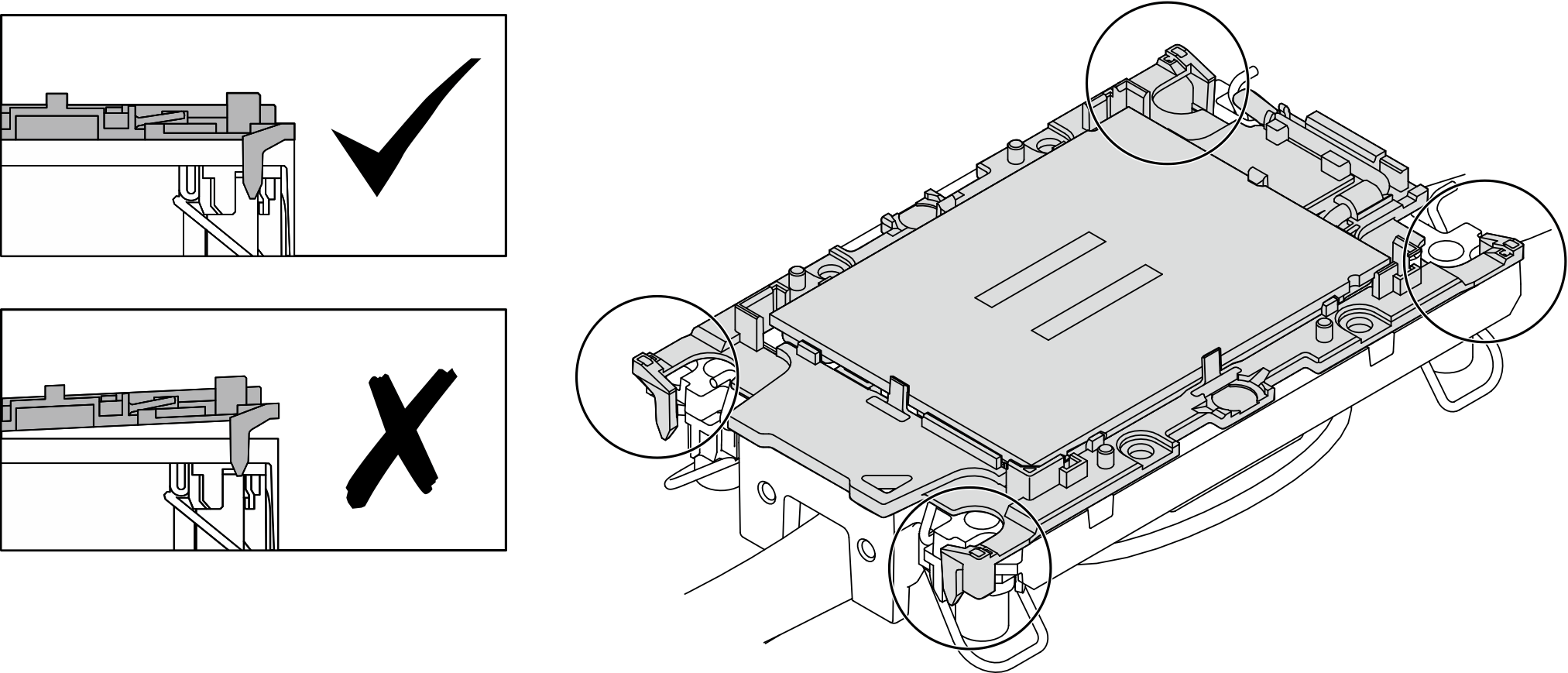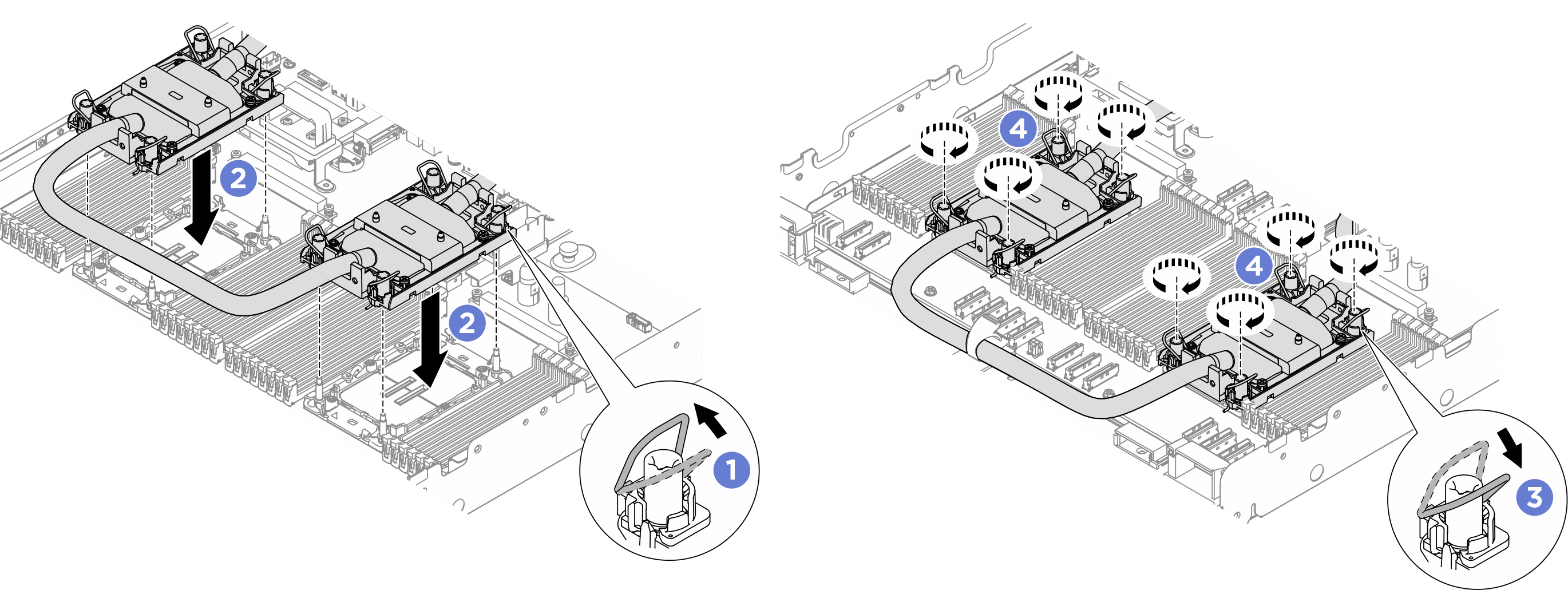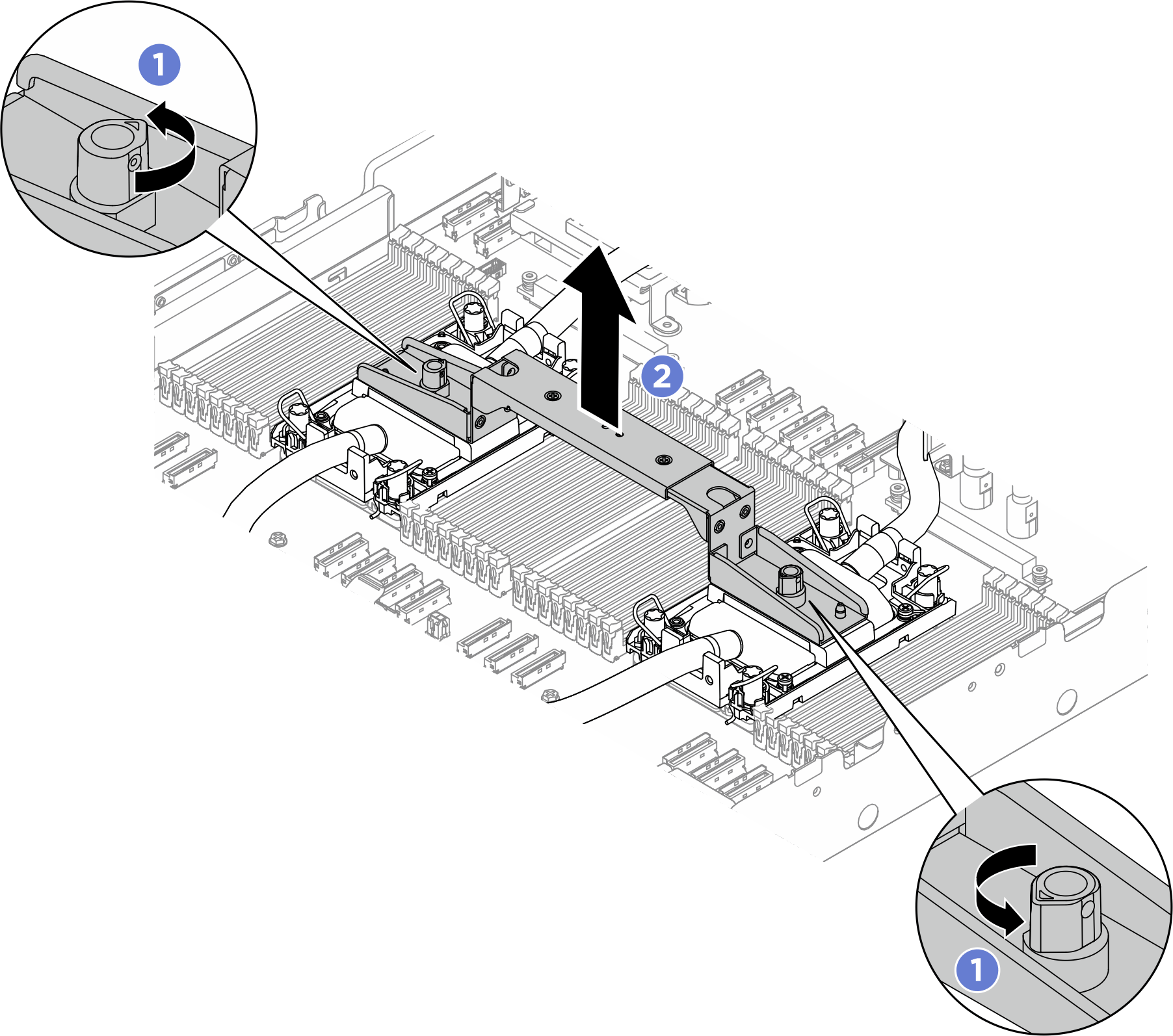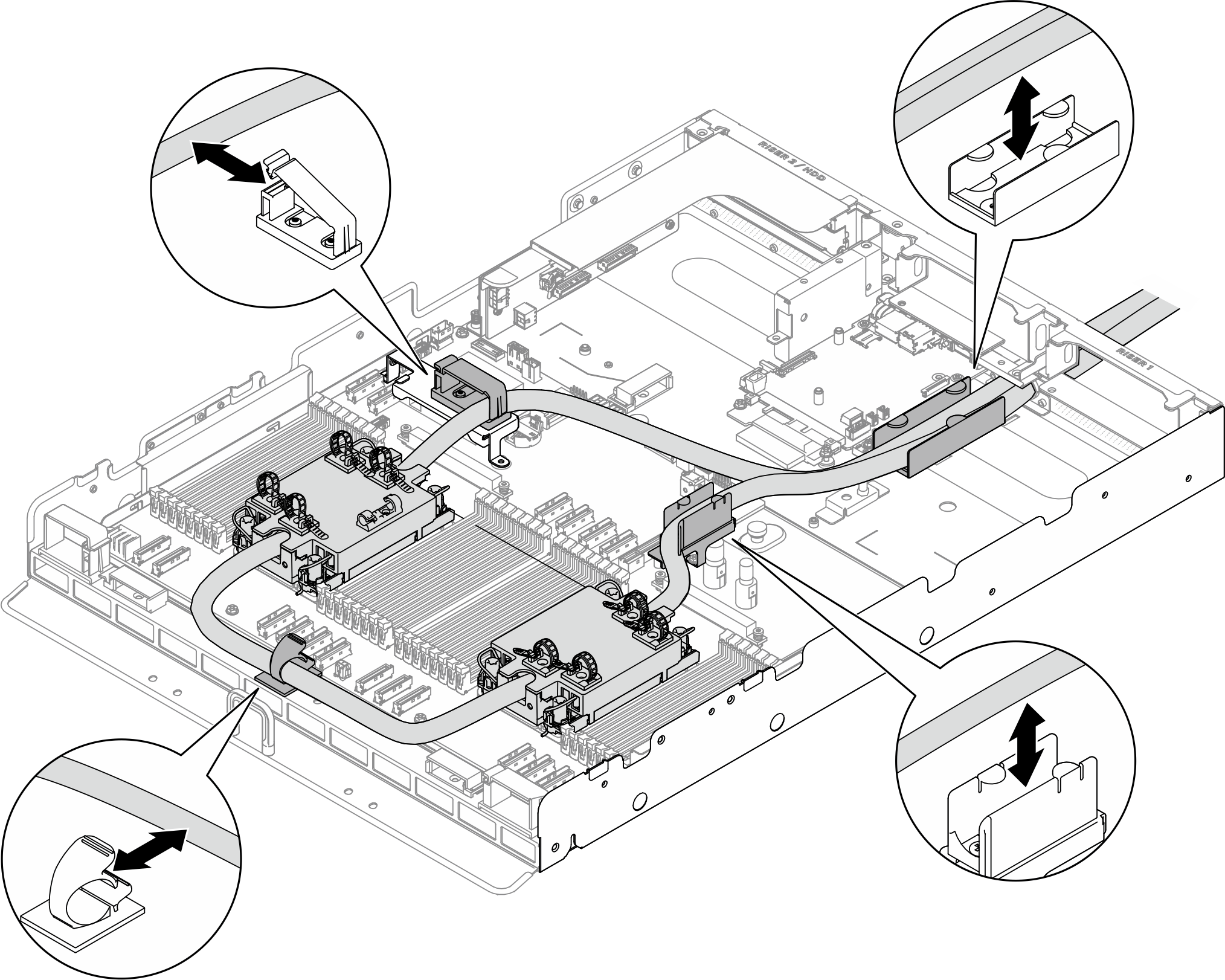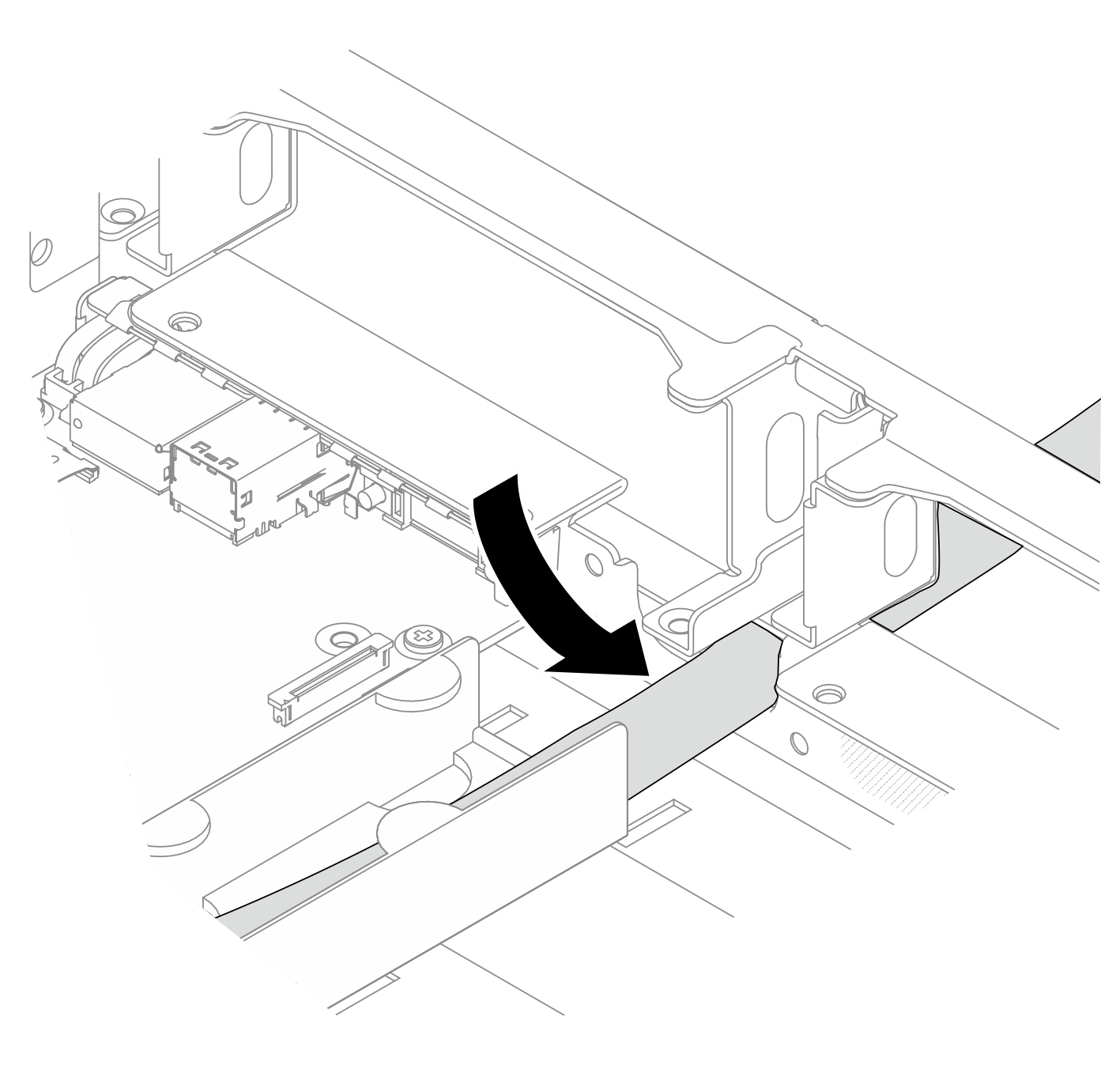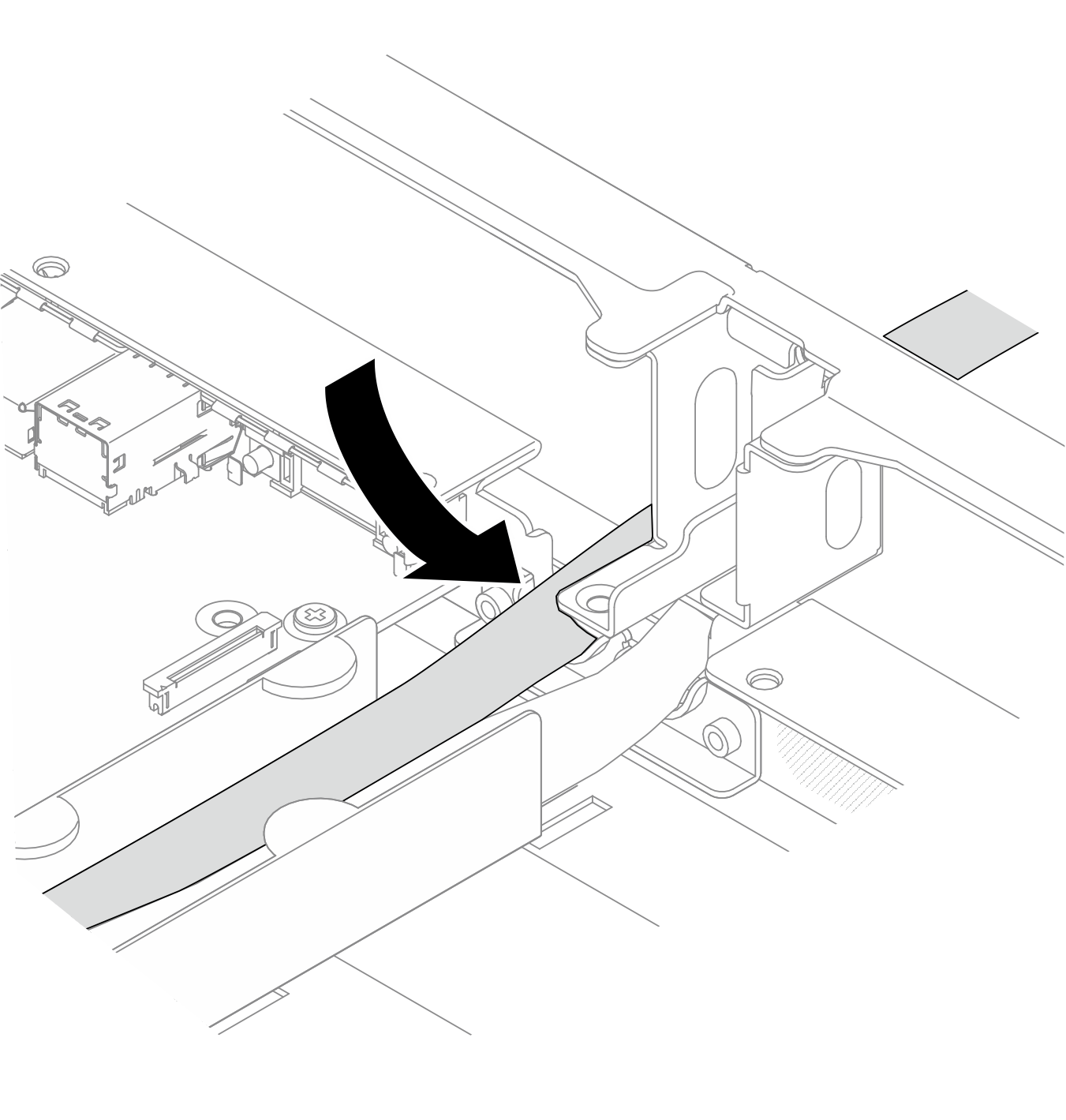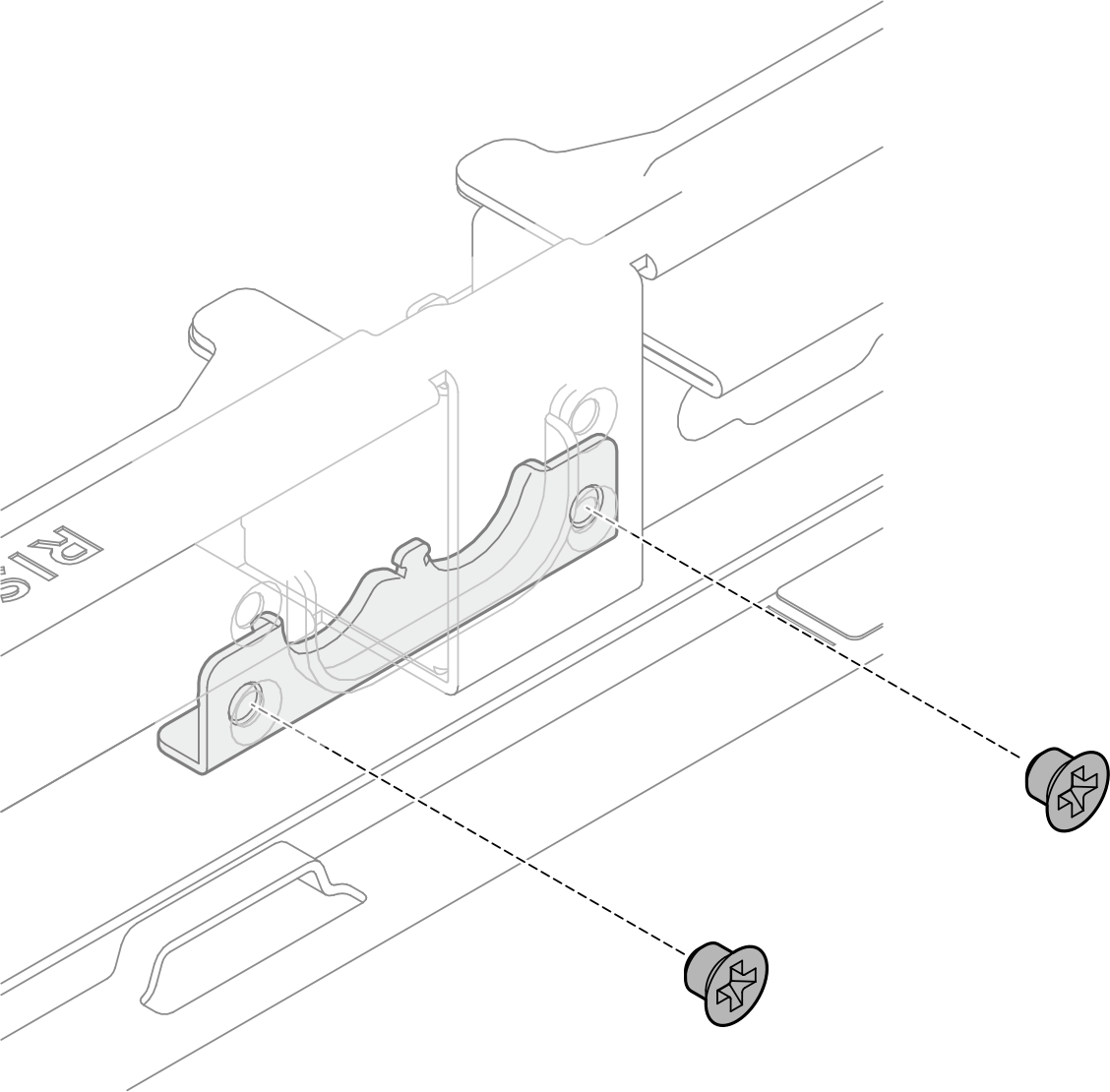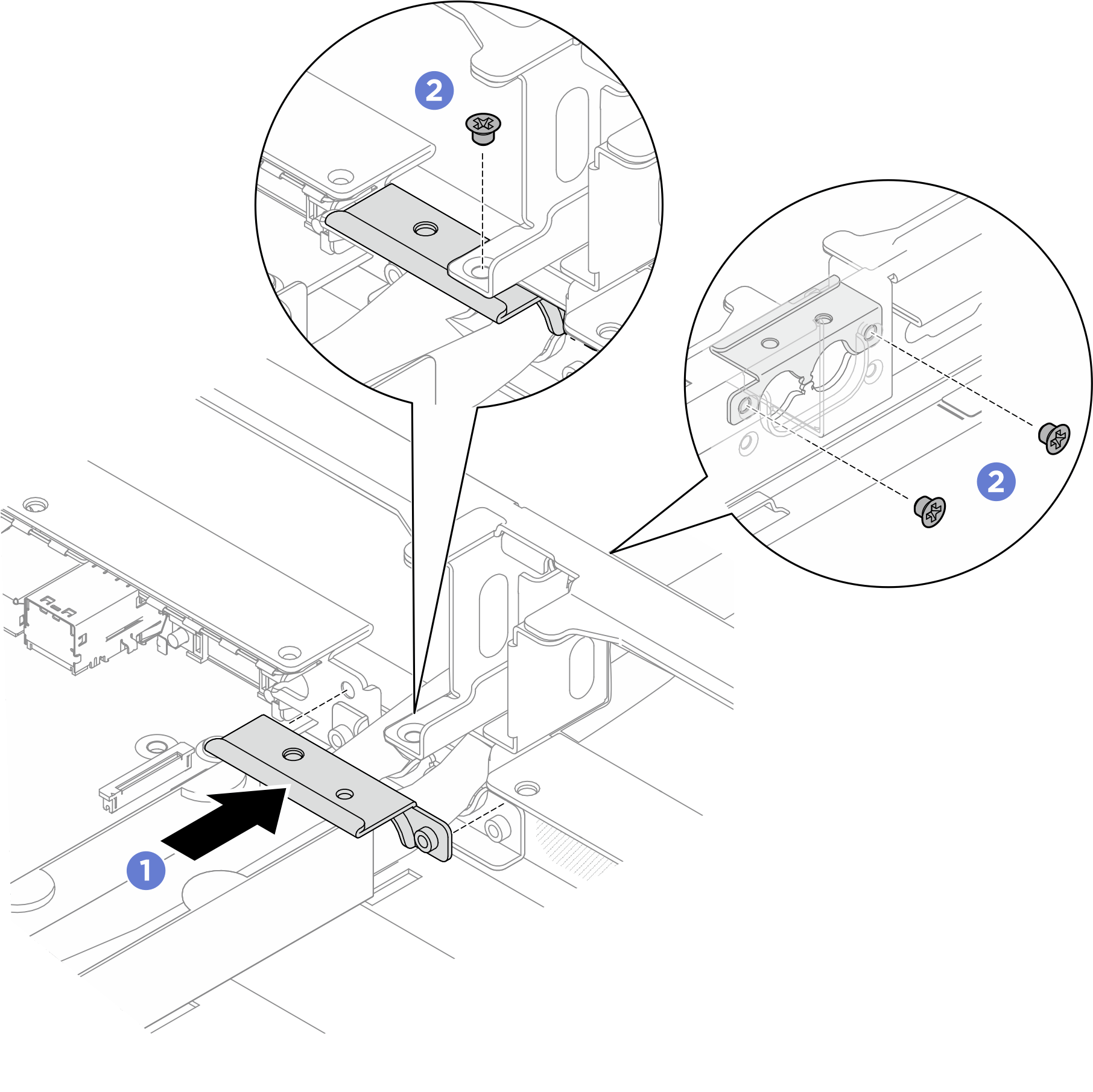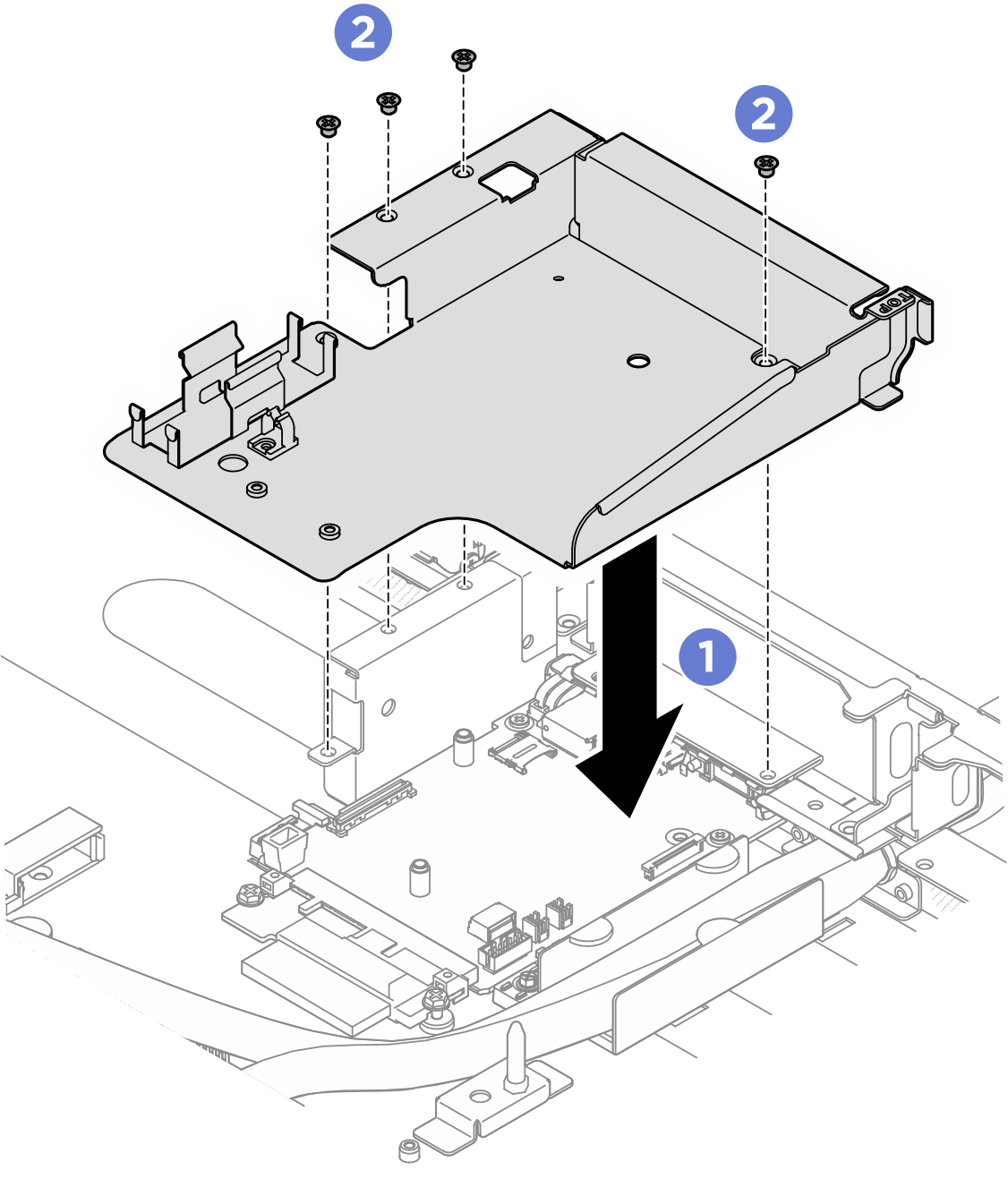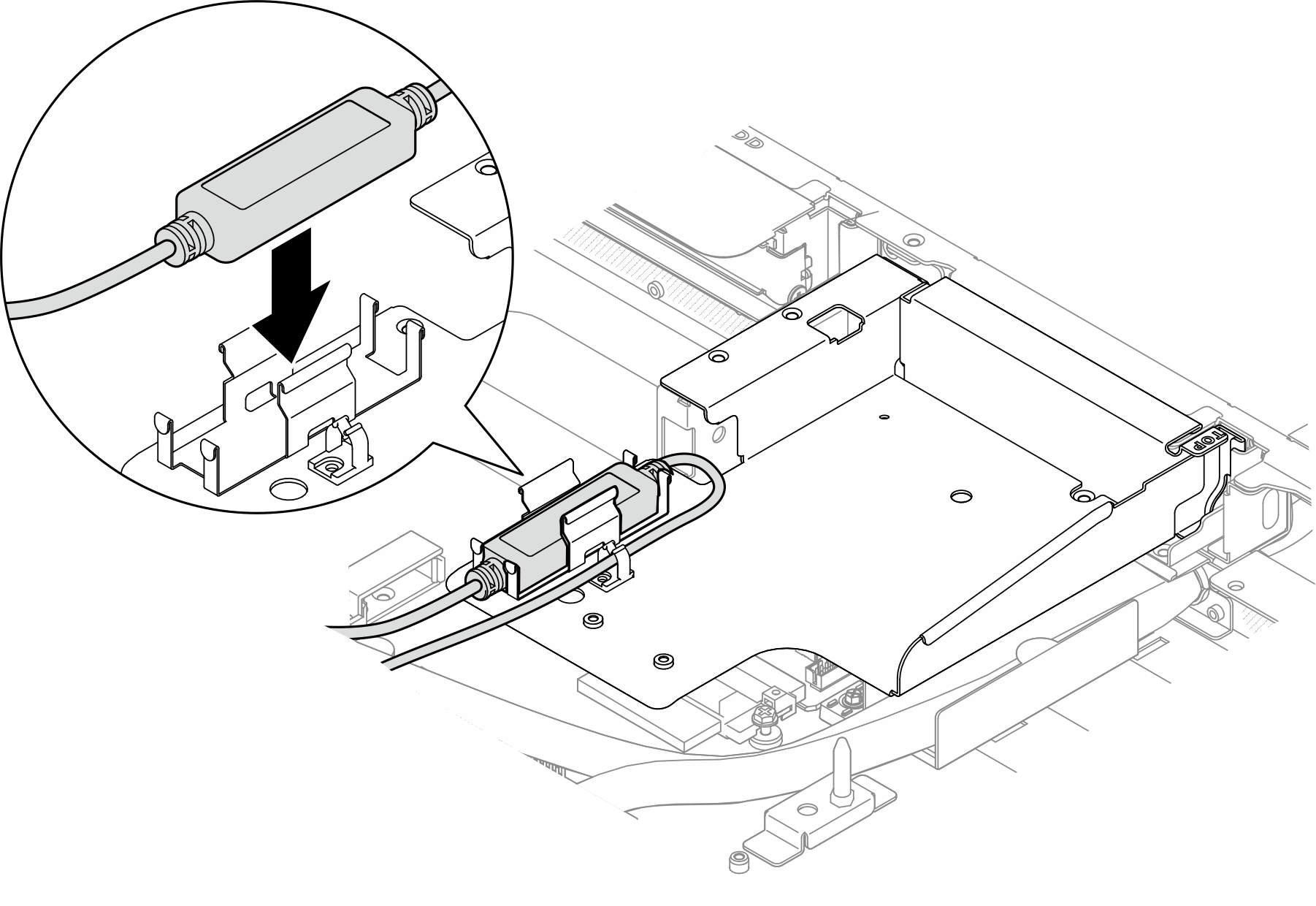安裝 Lenovo Processor Neptune® Core Module
請依照本節中的指示安裝 Lenovo Processor Neptune® Core Module。此程序必須由經過培訓的維修技術人員執行。
關於此作業
S011


注意
附近有銳利的邊緣、邊角或接頭。
小心
注意
從出貨箱取出新的 Lenovo Processor Neptune® Core Module 時,請與附著的運送匣一起抬出水冷板組件,以避免水冷板組件上的散熱膏損壞。
準備以下螺絲起子,以確保您可以正確地安裝和卸下對應的螺絲。
| 扭矩螺絲起子類型清單 | 螺絲類型 |
|---|---|
| Torx T30 螺絲起子 | Torx T30 螺絲 |
程序
在您完成之後
- 將洩漏感應器模組的纜線連接到主機板上的接頭。請參閱洩漏感應器模組纜線佈線。
- 連接 PCIe 交換器板信號線。請參閱PCIe 交換器板纜線佈線。
- 連接正面 I/O 纜線。請參閱正面 I/O 模組和整合式診斷面板纜線佈線。
- 重新安裝處理器空氣擋板。請參閱安裝處理器空氣擋板。
- 如果適用,請重新安裝 PCIe 擴充卡組件。請參閱安裝 PCIe 擴充卡組件。
- 如果適用,請重新安裝背面框架。請參閱安裝背面框架。
- 重新安裝前方上蓋。請參閱安裝前方上蓋。
- 重新安裝後方上蓋。請參閱安裝後方上蓋。
- 將伺服器重新安裝到機架。請參閱將伺服器安裝到機架。
- 將快速連接插頭安裝至歧管。請參閱安裝歧管(機架式系統)或安裝歧管(排式系統)。
完成零件更換請參閱完成零件更換。
示範影片
提供意見回饋